ANDROID AUTO™, CARPLAY™
Android Auto™
presentazione
“Android Auto™" è un'app che può essere scaricata dal vostro smartphone che vi consente di utilizzare alcune applicazioni sul telefono dallo schermo del sistema multimediale.
Nota: per verificare se il tuo veicolo è compatibile con Android Auto™, è necessario che la funzione 1 «Mirroring dello smartphone» sia presente nel menu del sistema multimediale «Sistema».
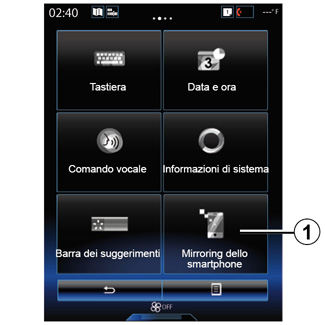
Primo utilizzo
- Scaricate e installate l’app “Android Auto™" dalla piattaforma di download delle applicazioni sul vostro smartphone;
- collegate il vostro telefono alla porta USB del sistema multimediale;
- seguire le istruzioni sullo schermo multifunzione;

- premete il pulsante 2;
- accettare le richieste sullo smartphone per utilizzare l’applicazione “Android Auto™";
- confermare premendo «Accetta» sul telefono;
- premere nuovamente il pulsante 2.
L’app verrà avviata sul sistema multimediale. Se la procedura descritta in precedenza non riesce, ripetere l’operazione.
Per motivi di sicurezza, effettuate queste operazioni a veicolo fermo.
Per il corretto funzionamento dell’applicazione è consigliato l’uso di cavi USB consigliati dal produttore del telefono.
CarPlay™
presentazione
“CarPlay™" è un servizio nativo disponibile sul vostro smartphone, che vi consente di utilizzare alcune applicazioni sul telefono dallo schermo del sistema multimediale.
Nota: per verificare se il tuo veicolo è compatibile con il servizio CarPlay™, è necessario che la funzione 1 «Mirroring dello smartphone» sia presente nel menu del sistema multimediale «Sistema».
Per motivi di sicurezza, effettuate queste operazioni a veicolo fermo.
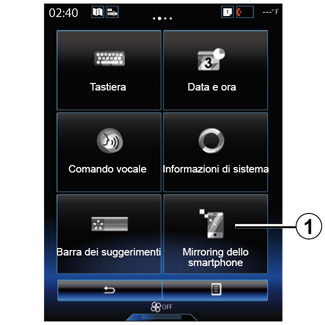
Primo utilizzo
- Collegate il vostro telefono alla porta USB del sistema multimediale;
- seguire le istruzioni sullo schermo multifunzione;
- premete il tasto 3.
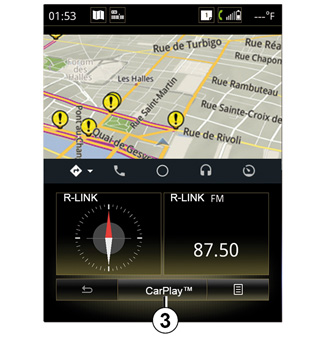
Il servizio CarPlay™ sarà avviato sul sistema multimediale.
Se la procedura descritta in precedenza non riesce, ripetere l’operazione
Una volta attivato il servizio CarPlay™, il display inferiore sullo schermo multimediale cambia:
- senza un itinerario in corso, viene visualizzata la bussola;
- con un itinerario in corso vengono visualizzati i dettagli dell’itinerario.
Nota: il servizio «CarPlay™» funziona solo se il vostro smartphone è collegato alla porta USB del veicolo.
Per il corretto funzionamento dell’applicazione è consigliato l’uso di cavi USB consigliati dal produttore del telefono.
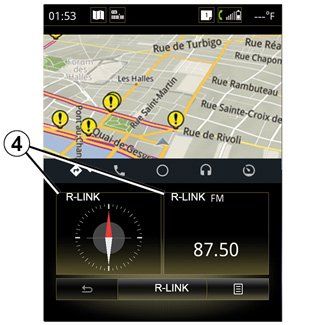
Una volta attivata l’app Android Auto™ o il servizio CarPlay™ sul sistema multimediale, il display inferiore dello schermo multimediale cambia:
- senza un itinerario in corso, viene visualizzata la bussola;
- con un itinerario in corso vengono visualizzati i dettagli dell’itinerario.
Quando Android Auto™ o CarPlay™ sono in esecuzione, è possibile accedere alle app per la musica e la navigazione dello smartphone. Queste applicazioni sostituiscono altre integrate in R-Link che sono già state avviate. È possibile, ad esempio, utilizzare un'app per la navigazione Android Auto™/CarPlay™ o l'app integrata nel sistema multimediale ma non entrambe.
I tasti 4 indicano che le app sono in esecuzione tramite Android Auto™, CarPlay™ o dal sistema multimediale.
Quando si utilizza Android Auto™ o CarPlay™, alcune funzioni del sistema multimediale continueranno ad essere eseguite in background. Se, ad esempio, si avvia «Android Auto™» o «CarPlay™» e si utilizza la navigazione sullo smartphone mentre la radio del sistema multimediale è accesa, la radio continua a trasmettere.
Nota:
- Android Auto™ e CarPlay™ funzionano solo se lo smartphone è collegato alla porta USB del veicolo.
- è possibile configurare lo schermo multimediale dalle impostazioni del telefono.
Le funzioni Android Auto™ e CarPlay™ dipendono dalla marca e dal modello del telefono. Per ulteriori dettagli, consultate il sito Web del costruttore, se disponibile.
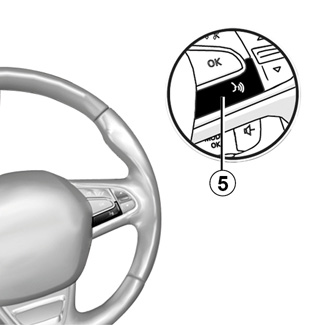
Una volta attivata l’applicazione «Android Auto™» o il servizio «CarPlay™» sul sistema multimediale, potete utilizzare il pulsante di riconoscimento vocale del vostro veicolo per comandare a voce alcune funzioni dello smartphone. A tal fine, premete senza rilasciare il pulsante 5 sul volante del vostro veicolo (per ulteriori dettagli, consultate il capitolo «Utilizzare il riconoscimento vocale»).
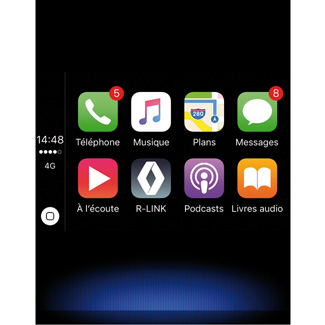
Ritorno all’interfaccia di R-Link
Per tornare all’interfaccia R-Link:
- premete il pulsante “Home” sul frontalino del sistema multimediale o sul comando situato nella consolle centrale;
oppure
- premete il pulsante 6 sulla schermata del sistema multimediale.
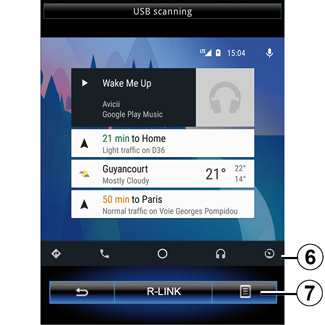
Menu contestuale
Il menu contestuale 7 visualizza le seguenti opzioni:
- elenco di dispositivi;
- manuale utente del sistema multimediale;
- impostazioni audio.

